4 طرق لتحسين جودة الصورة JPEG | زيادة دقة الصورة
هل أنت قلق من فقدان دقة الصور JPEG أو عدم قدرتك على استعادة جودة الصورة؟ لكن لا تقلق ، فهناك طرق لزيادة دقة صور JPEG. تابع القراءة لمعرفة المزيد حول كيفية تغيير دقة الصورة.
1. [أفضل حل] كيفية زيادة دقة الصورة JPEG / PNG / WebP والمزيد
على الرغم من وجود العديد من الأدوات المتاحة على الإنترنت التي يمكنها زيادة دقة الصورة JPEG. ومع ذلك ، فإن أحد أفضل الطرق للقيام بذلك هو استخدام أداة HitPaw FotorPea.
هذه الأداة قوية جدًا لأداء المهام مثل تحسين جودة الصورة وتوضيح الصور. يمكنك أيضًا تخصيص حجم الصورة والمزيد بنقرة واحدة. إلى جانب ذلك ، يمكنه معالجة صورك على دفعات. سيوفر لك الكثير من الوقت.
- سرعة المعالجة سريعة
- تحسين بنقرة واحدة
- أداة موثوقة
إليك كيفية استخدام أداة HitPaw FotorPea لمعرفة كيفية زيادة دقة الصور الرقمية بك.
-
الخطوة 1.الخطوة الأولى هي تنزيل أداة HitPaw FotorPea على جهاز الكمبيوتر بك ، وبعد ذلك ، قم بتثبيتها وتشغيل الأداة لبدء العملية.
-
الخطوة 2.اضغط على اختيار الصور لتحميل الصورة التي تريد تحسينها.

-
الخطوه 3.اختر نموذج AI للصورة. سيكون لديك أربعة خيارات. في هذه الحالة - يمكنك اختيار النموذج العام كما تم إنشاؤه لتحسين الصورة.

-
الخطوة 4.يمكنك معاينة الصورة والتبديل بين الخيارات لتغيير أي شيء يرضيك.
-
الخطوه 5.انقر فوق تصدير لتنزيل الصورة على جهازك. يمكنك الآن مشاركتها مع عميلك.
2. 3 طرق شائعة لزيادة دقة الصورة JPEG على نظامي التشغيل Windows / Mac
هناك العديد من الطرق لزيادة دقة الصورة JPEG على جهاز الكمبيوتر بك. فيما يلي ثلاث طرق شائعة أخرى لزيادة دقة JPEG على نظامي التشغيل windows و mac حتى تتمكن من توفير الوقت والجهد.
كيفية تغيير دقة الصورة في Microsoft Paint
Microsoft Paint هو البرنامج الأصلي الذي يأتي مع كمبيوتر Windows الخاص بك. على الرغم من أننا اعتدنا استخدامه مرة أخرى في طفولتنا للرسم والاستمتاع. ولكن يمكن استخدامه لزيادة دقة الصورة JPEG بك.
فيما يلي طريقة سهلة لكيفية تغيير الدقة في برنامج Microsoft Paint.
- قم بتشغيل تطبيق Microsoft Paint على جهاز الكمبيوتر بك.
- انتقل إلى الملف وافتح واختر الصورة التي تريد العمل عليها.
- الآن ، انتقل إلى علامة التبويب الصفحة الرئيسية ، ثم انقر فوق تغيير الحجم لتغيير دقة صورتك.
- بعد ذلك ، من موجه تغيير الحجم والانحراف - أدخل بُعدًا أقل ثم اضغط على موافق.
- بمجرد الانتهاء ، انتقل إلى خيار الملف ثم احفظ الصورة.
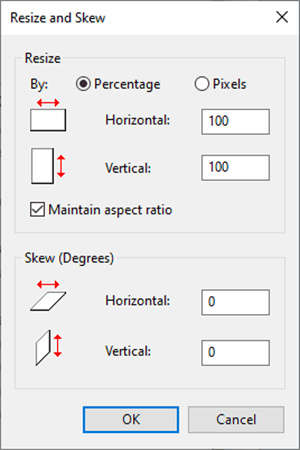
كيفية زيادة دقة الصور الرقمية باستخدام Pixlr
Pixlr هي أداة عبر الإنترنت يمكنك استخدامها لزيادة دقة الصورة JPEG بك على الفور. وأفضل شيء في استخدام هذه الأداة هو أنه يمكنك استخدامها لأغراض أخرى أيضًا. وخاصة عندما تكون في حالة تنقل ، ولا ليس لديك حق الوصول إلى جهاز الكمبيوتر الخاص بك ، يمكنك تسجيل الدخول على الفور إلى موقع الويب وإنجاز المهمة.
إليك كيفية استخدام Pixlr.
- قفز إلى الموقع الرسمي واضغط على Advanced Pixlr E.
بعد ذلك ، اضغط على فتح الصورة وحدد الصورة التي تريد معالجتها.

- بعد ذلك اضغط على الصورة ثم اذهب الى حجم الصورة ومن هناك اختر الدقة التي تريدها.
بمجرد الانتهاء ، انتقل إلى ملف ثم انتقل للحفظ. كل ما عليك فعله هو تحديد اسم لملفك ، والحفاظ على الدقة مائة بالمائة ، وتنسيقها بتنسيق JPEG. بمجرد الانتهاء ، انقر فوق تنزيل .

كيفية زيادة دقة الصورة بواسطة برنامج فوتوشوب
إن Photoshop هو ملك التحرير ، فهذه الأداة قادرة بما يكفي للتعامل مع كل ما يتعلق بالتحرير ، ولكن يمكنك أيضًا استخدامها لأداء مهام مثل زيادة دقة الصورة.
هكذا كيف تقوم بها.
- قم بتشغيل تطبيق Photoshop CC على جهاز الكمبيوتر بك.
- بعد ذلك ، افتح الصورة التي تريد تحريرها.
- انتقل إلى التعديل ثم انتقل إلى "التفضيلات" ، ثم انقر فوق "تفضيلات التقنية".
من مربع الحوار ، حدد Enable Preserve Details 2.0 Upscale ثم اضغط على OK.

- بعد ذلك ، قفز على الصورة ثم انتقل إلى حجم الصورة.
- يجب عليك تغيير حجم الصورة ، وبمجرد الانتهاء ، تأكد من تحديد مربع إعادة العينة.
- بعد ذلك ، انتقل إلى تغيير أبعاد صورتك.
بمجرد الانتهاء ، اختر تلقائي ثم انقر فوق الاحتفاظ بالتفاصيل 2.0.

- يمكنك معاينة الصورة ، وبمجرد أن تشعر بالرضا ، ما عليك سوى حفظها على جهاز الكمبيوتر الخاص بك ، وتكون قد انتهيت.
خاتمة
إن زيادة دقة الصورة JPEG أمر مزعج. أولاً ، عليك تحديد أداة ، ثم عليك أن تمر بعملية صارمة ، وحتى بعد العمل الشاق ، لن تحصل أبدًا على النتائج المرجوة. يعد استخدام HitPaw FotorPea أمرًا سهلاً مخرج من أجلك وسيوفر خيار المعالجة المجمعة الكثير من الوقت لك. لا يمكن أن يكون أفضل من هذا.








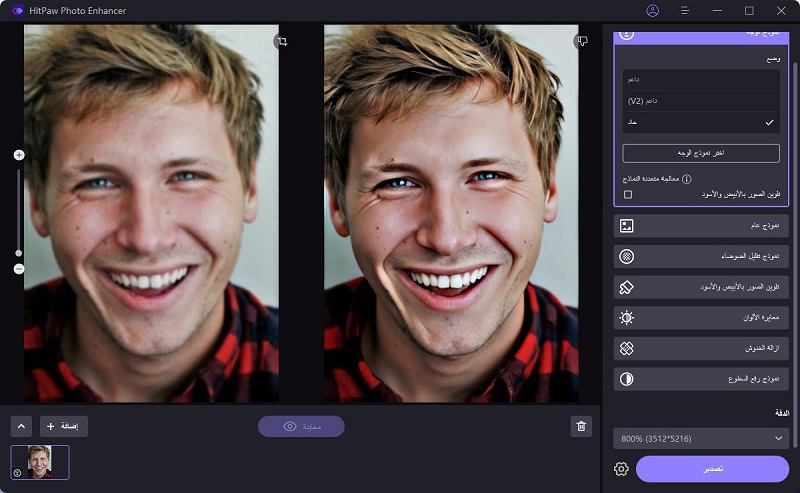
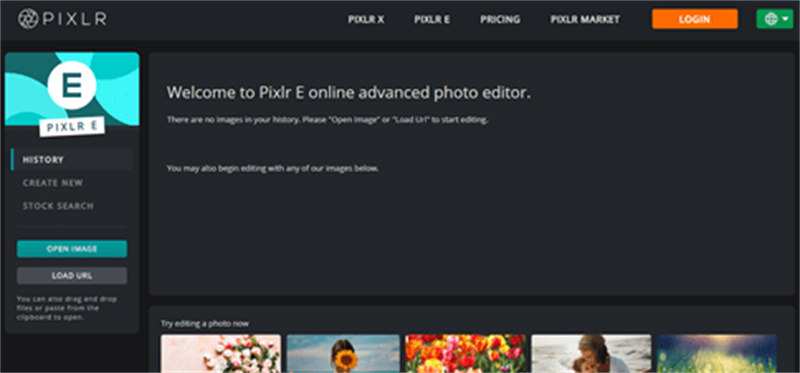
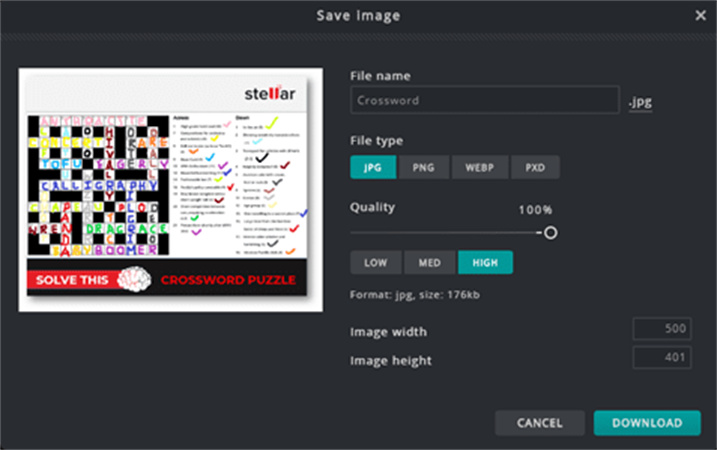
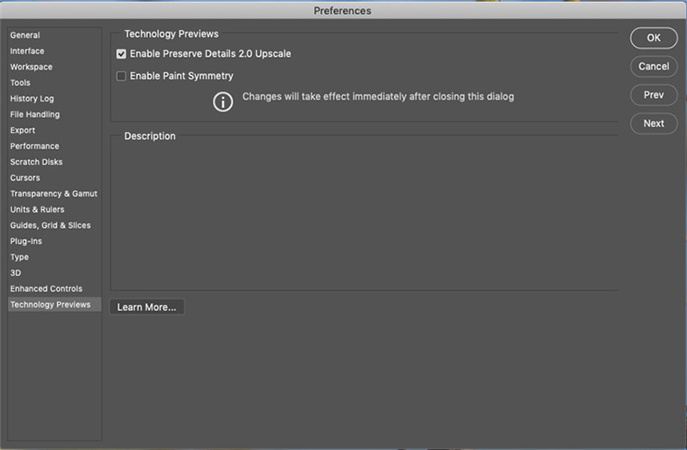
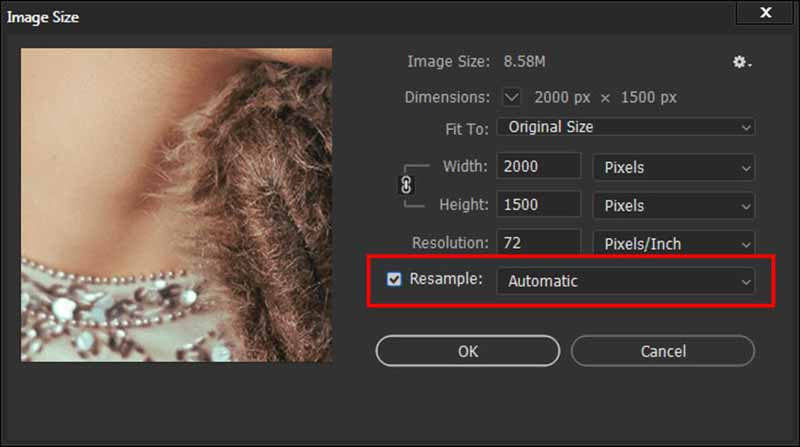

 HitPaw VikPea
HitPaw VikPea HitPaw Univd
HitPaw Univd 



شارك هذه المقالة:
حدد تقييم المنتج:
محمد أمين
محرر HitPaw
أعمل بالقطعة منذ أكثر من خمس سنوات. دائمًا ما يثير إعجابي عندما أجد أشياء جديدة وأحدث المعارف. أعتقد أن الحياة لا حدود لها لكني لا أعرف حدودًا.
عرض كل المقالاتاترك تعليقا
إنشاء التعليقات الخاص بك لمقالات HitPaw